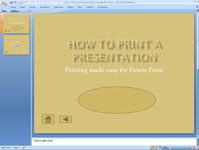Å gruppere PowerPoint-handlingsknapper i en navigasjonsverktøylinje gjør en PowerPoint-lysbildefremvisning lett å navigere. Bunnen av PowerPoint Slide Master er et bra sted å legge til navigasjon. Start-, Bakover- (Forrige), Fremover (Neste) og Slutt-knapper gjør navigering på et blunk, men du kan inkludere hvilke knapper du vil.
Følg disse trinnene for å lage en navigasjonsverktøylinje som vises på hvert lysbilde:

1Bytt til Slide Master View.
Fra Vis-fanen på båndet klikker du på Slide Master-knappen i Presentasjonsvisningsgruppen.
2Lag handlingsknappene du vil inkludere.
Åpne Sett inn-fanen på båndet og klikk på Mer-knappen i Shapes-gruppen for å vise Shapes-galleriet. Klikk på knappen for handlingsknappformen du vil lage. Pek på hvor du vil ha det øvre venstre hjørnet av knappen. Deretter klikker og drar du dit du vil ha nedre høyre hjørne av knappen. Når du slipper museknappen, vises dialogboksen Handlingsinnstillinger.
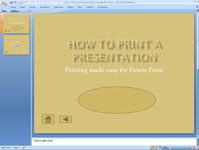
3 Gå tilbake til normal visning.
Klikk Normal visning-knappen eller klikk Normal-knappen i Presentasjonsvisninger-gruppen på Vis-fanen. Knappene du opprettet vises på hvert lysbilde i presentasjonen.